„Wie kann ich Kontakte vom iPhone direkt auf mein Huawei übertragen? Ich habe gerade ein neues Huawei P30 bekommen und möchte meine Kontakte darauf übertragen!“
Wenn auch Sie ein neues Huawei-Handy haben und bisher ein iPhone verwendet haben, haben Sie vielleicht eine ähnliche Frage. Nach dem Kauf eines neuen Smartphones müssen Sie meist als erstes Ihre gespeicherten Kontakte übertragen. Das Übertragen von Kontakten von einem Android-Gerät auf ein anderes ist relativ einfach, die plattformübergreifende Übertragung ist dagegen schwierig. Doch zum Glück können Sie eine einfache Lösung zum Übertragen von Kontakten vom iPhone auf ein Huawei testen. In dieser Anleitung zeige ich Ihnen, wie Sie Kontakte im Handumdrehen vom iPhone auf ein Huawei importieren.

Methode 1: Wie Sie Kontakten vom iPhone auf das Huawei mit MobileTrans – Handy Übertragen übertragen
Ich starte mit einer der zuverlässigsten Lösungen, um Kontakte vom iPhone auf ein Huawei zu übertragen. Mit MobileTrans – Handy Übertragenkönnen Sie Ihre Daten von beliebigen Quellen direkt auf das Zielgerät übertragen, unabhängig von der jeweiligen Plattform. Neben dem Übertragen von Android zu Android oder iOS zu iOS können Sie mit dieser Anwendung auch Kontakte vom iPhone auf ein Huawei umgekehrt (oder umgekehrt).
MobileTrans – Handy Übertragen ist besonders einfach zu bedienen und vollständig kompatibel mit über 6000 verschiedenen Modellen. Es überträgt alle gespeicherten Kontakte in einem Durchgang und ermöglicht Ihnen dabei das Übertragen anderer Datentypen wie Fotos, Videos, Anruflisten usw. Hier erfahren Sie, wie Sie die Anwendung verwenden, um Kontakte vom iPhone auf ein Huawei zu importieren.
Schritt 1: Starten Sie MobileTrans – Handy Übertragen
Wenn Sie die Anwendung bisher nicht installiert haben, besuchen Sie die offizielle Website und laden Sie MobileTrans auf Ihren Mac oder Windows PC herunter. Wenn Sie Kontakte vom iPhone auf ein Huawei senden möchten, starten Sie die Anwendung, und wählen Sie auf der Startseite das Telefon-Übertragung-Modul.

Schritt 2: Wählen Sie die zu übertragenden Daten
Nun können Sie mit Hilfe von USB- und Lightning-Kabeln einfach Ihr iOS-Gerät und das neue Huawei-Gerät mit dem Computer verbinden. Die Anwendung erkennt nun die verbundenen Telefone und markiert sie entsprechend als Quelle und Ziel. Wenn Sie möchten, können Sie die Wechseln-Funktion nutzen und so sicherstellen, dass Ihr Huawei-Telefon das Zielgerät ist.

Wählen Sie jetzt einfach die „Kontakte“-Option aus der Liste der Datentypen aus und starten Sie die Übertragung. Sie können auch jeden anderen Datentyp aus der Liste auswählen.

Schritt 3: Die Übertragung abschließen
Sobald Sie auf den „Start“-Knopf klicken, überträgt MobileTrans Ihre Kontakte vom iPhone auf das Huawei. Nach Abschluss des Vorgangs können Sie die Verbindung der Telefone trennen und auf Ihre Kontakte auf dem Huawei-Gerät zugreifen.

Methode 2: Kontakte mit MobileTrans vom iPhone auf ein Huawei verschieben – Daten auf Android kopieren
Wenn Sie statt einer Desktop-Anwendung eine mobile App zum Übertragen Ihrer Daten nutzen möchten, können Sie auch MobileTrans – Daten auf Android kopierenausprobieren. Mit dieser mobilen App können Sie Kontakte direkt vom iPhone auf Ihr Huawei oder auf jedes andere Android-Gerät übertragen. Abgesehen davon können Sie auch Kontakte aus iCloud auf Ihr Android-Handy importieren. Die App ermöglicht das Übertragen von 13 unterschiedlichen Datentypen, einschließlich Ihrer Kontakte. Sobald Sie die beiden Geräte verbunden haben, können Sie alle Kontakte in einem Zug vom iPhone auf Huawei übertragen.
Schritt 1: Wählen Sie einen Übertragungsmodus
Installieren Sie zunächst MobileTrans – Daten auf Android kopieren auf Ihrem Huawei-Handy und starten Sie die App. Nach dem Start können Sie entscheiden, ob Sie beide Telefone miteinander verbinden oder Daten von einem iCloud-Konto übertragen möchten.

Schritt 2: Kontakte aus iCloud übertragen
Wenn Sie Ihre Kontakte bereits mit iCloud synchronisiert haben, können Sie die entsprechende Option auswählen und sich anschließend in Ihr iCloud-Konto einloggen.

Wählen Sie nach der erfolgreichen Anmeldung „Kontakte“ aus der Liste der unterstützten Datentypen, um sie auf Ihr Huawei-Telefon zu übertragen.

Schritt 3: Kontakte direkt vom iPhone übertragen
Wenn Ihre Kontakte noch auf dem iOS-Gerät gespeichert sind, müssen Sie zunächst einen OTG-Adapter nutzen, um beide Geräte miteinander zu verbinden. Vertrauen Sie der App sowie der Verbindung auf Ihrem iPhone und warten Sie, bis Ihr Huawei-Telefon die Verbindung erkannt hat.

Nun sehen Sie eine Liste mit verschiedenen Datentypen, die Sie vom iPhone auf das Huawei übertragen können. Wählen Sie hier einfach Ihre Kontakte und beginnen Sie mit dem Import Ihrer Kontakte vom iPhone auf das Huawei.

Methode 3: Kontakte vom iPhone auf ein Huawei mit Huawei Phone Clone verschieben
Vor einiger Zeit hat Huawei eine kostenlose App veröffentlicht, um Nutzern den Umstieg von einem bestehenden Android/iOS-Gerät auf ein neues Huawei-Handy zu erleichtern. Sie können die App einfach auf Ihrem Telefon installieren und sie drahtlos verbinden. So können Sie Kontakte vom iPhone auf das Huawei importieren, ebenso wie alle anderen Arten von Daten wie Fotos, Videos, Nachrichten usw. Hier erfahren Sie, wie Sie mit der Phone Clone App Kontakte vom iPhone auf ein Huawei übertragen.
Schritt 1: Markieren Sie Ihre Telefone als Sender oder Empfänger
Installieren und starten Sie zunächst die Phone Clone-Anwendungen auf beiden Geräten und legen Sie Ihr Huawei als Empfänger und das iPhone als Sender fest.
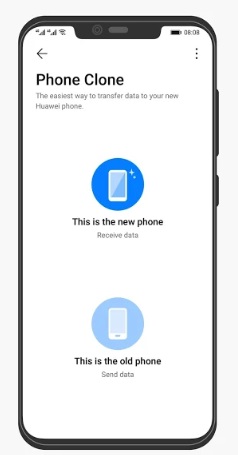
Schritt 2: Die Telefone drahtlos miteinander verbinden
Aktivieren Sie nun Bluetooth und WLAN auf beiden Telefonen. Scannen Sie nun den angezeigten QR-Code, um beide Geräte sicher miteinander zu verbinden. Der QR-Code wird nun auf Ihrem Huawei angezeigt. Scannen Sie ihn mit Ihrem iPhone.
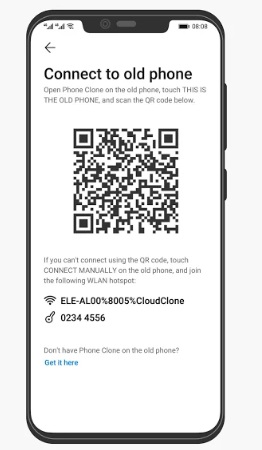
Schritt 3: Kontakte vom iPhone auf das Huawei übertragen
Sobald die beiden Geräte verbunden sind, können Sie in der App die zu verschiebenden Daten wählen. Aktivieren Sie hier einfach die Option „Kontakte“ und starten Sie den Übertragungsvorgang.
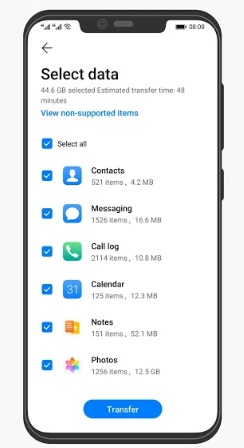
Akzeptieren Sie die eingehenden Daten auf Ihrem Huawei-Telefon. Trennen Sie die beiden Telefone, sobald der Vorgang abgeschlossen ist.
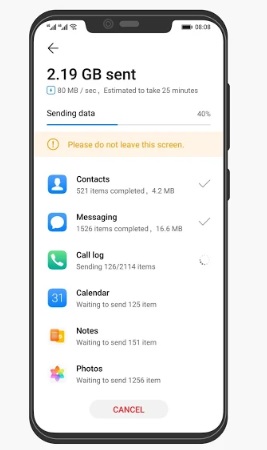
Damit kennen Sie jetzt nicht nur eine, sondern gleich drei Möglichkeiten zum Übertragen von Kontakten vom iPhone auf ein Huawei und können einfach Ihr Telefone wechseln. Da diese Lösungen auch das Übertragen weiterer Datentypen vereinfachen, können Sie Ihr Telefon jetzt kostenlos und ohne Datenverlust wechseln. Wenn Sie nach einer mobilen App zum Übertragen von Kontakten vom iPhone auf ein Huawei suchen, setzen Sie einfach auf MobileTrans – Daten auf Android kopieren. Wenn Sie wenig Zeit haben, testen Sie stattdessen einfach die Desktop-Anwendung MobileTrans – Handy Übertragen und übertragen Sie Ihre Kontakte mit einem Klick.
Weitere Artikel empfohlen:
Heiße Artikel
Alle Kategorieren


MobileTrans - WhatsApp Übertragen




Bastian Günter
chief Editor